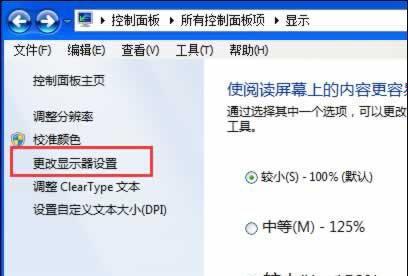如何通过雷电接口连接电脑显示器?
- 网络知识
- 2025-03-19 13:21:01
- 36
随着技术的不断进步,雷电接口(Thunderbolt)已经成为许多高端电脑和显示器的标准配置。雷电接口不仅提供了高速数据传输的能力,还支持数据、视频及充电等多种功能于一身。若想通过雷电接口连接电脑显示器,实现高效的工作或娱乐体验,本文将为您提供详细的步骤和技巧。
雷电接口,最初由英特尔联合苹果公司开发,采用了高速多通道数据传输技术。它可以连接各种设备,包括显示器、硬盘、网络设备等,并且支持菊花链方式连接多台显示器或其他设备。现已成为连接电脑与显示器的常用方式之一。

准备工作
在开始之前,请确保电脑具备雷电接口,且您的显示器支持通过雷电接口连接。以下是连接前需要做的准备:
验证电脑和显示器均带有雷电接口。
准备一根雷电数据线或转换器。
确保显示器和电脑已经开启电源。

步骤一:连接雷电线缆
1.将雷电数据线的一端连接至电脑上的雷电接口。
2.将数据线的另一端连接至显示器背面的雷电接口。
3.若显示器无直接的雷电接口,请使用雷电转接线将数据线连接至显示器支持的接口,如HDMI、DisplayPort或VGA。

步骤二:调整显示器设置
1.开启显示器后,按显示器上的按钮进入设置菜单。
2.在输入源菜单中选择雷电接口对应的输入模式。这通常显示为HDMI、DP或“雷电”标识。
3.如果您的显示器支持,也可以在菜单中调整分辨率和刷新率以获得更好的显示效果。
步骤三:电脑端配置
1.连接好所有硬件后,电脑应该会自动识别并显示新的显示器。
2.右击桌面,选择“显示设置”,在这里您可以对显示器的布局、分辨率、缩放和方向进行进一步调整。
3.若连接后电脑未自动检测到显示器,请尝试更新显卡驱动程序或检查电脑的显示设置。
步骤四:优化设置
1.在“显示设置”中,您可以选择“扩展这些显示器”或“将桌面显示到1个显示器上”,以满足您的使用需求。
2.对于高级用户,可以访问显卡的控制面板,如NVIDIA控制面板或AMDRadeon设置,进行更精细的设置,例如调整色深和使用G-Sync(可变刷新率技术)。
常见问题与解决方案
问题1:显示器未被识别
确保所有线缆和连接器都牢固连接。
检查线缆是否损坏,必要时更换线缆。
尝试重启电脑和显示器。
问题2:分辨率或刷新率不正确
进入电脑的显示设置,手动选择正确的分辨率和刷新率。
确认显示器支持您所选择的分辨率和刷新率。
问题3:音视频不同步
检查电脑输出设备设置是否默认为正确的输出设备。
若使用转接器,确保音频输出接口连接正确。
雷电接口的优势
支持高达40Gbps的数据传输速率。
同时支持数据传输、视频输出和为设备供电。
允许多设备通过菊花链方式连接,使用单个接口即可轻松扩展台式电脑或笔记本。
通过以上步骤,您可以轻松通过雷电接口连接电脑显示器,享受高速传输和优质显示的便利。为确保最佳连接效果,请依据显示器和电脑的具体型号,查阅相关说明书进行必要的设置。记住,任何硬件连接都需确保正确操作,以避免损坏设备。雷电接口的多功能性使得它成为了连接电脑和显示器的理想选择。希望本文能帮助您顺利完成连接,并在使用过程中遇到任何问题时提供有效的解决策略。
版权声明:本文内容由互联网用户自发贡献,该文观点仅代表作者本人。本站仅提供信息存储空间服务,不拥有所有权,不承担相关法律责任。如发现本站有涉嫌抄袭侵权/违法违规的内容, 请发送邮件至 3561739510@qq.com 举报,一经查实,本站将立刻删除。!
本文链接:https://www.feiqiwang.com/article-8406-1.html